黑苹果蓝牙无法连接的核心在于硬件兼容性和驱动配置。首先确认蓝牙模块芯片组,Intel(如AX200/AX210)需使用IntelBluetoothFirmware.kext和IntelBluetoothInjector.kext;Broadcom芯片则依赖BrcmPatchRAM3.kext、BrcmFirmwareData.kext等驱动。USB端口映射至关重要,须通过Hackintool等工具精确保留蓝牙所连端口并控制总数在15以内。BIOS中启用XHCI/EHCI Hand-off,避免电源管理导致断连。干扰、Kext版本不匹配或廉价硬件也会引发连接不稳定,建议优先选用社区验证的Intel或Broadcom二合一模块,并配合AirportItlwm.kext(Intel)或AirportBrcmFixup.kext(Broadcom)解决Wi-Fi问题,统一配置Kexts与USB映射可实现无线功能稳定运行。
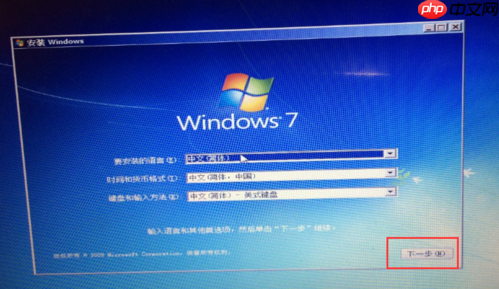
黑苹果安装 macOS 后蓝牙无法连接,这其实是个相当常见的“老大难”问题,核心往往出在硬件兼容性和驱动(Kexts)配置上。简单来说,就是你的蓝牙模块没有被 macOS 正确识别或加载,需要我们手动“告诉”系统如何与它打交道。
遇到黑苹果蓝牙失灵,我通常会从几个核心点入手排查和解决。这不像Windows,插上就能用,macOS对硬件的挑剔是出了名的,尤其是在非原生硬件上。
首先,也是最关键的,你需要明确你的蓝牙模块究竟是什么芯片组。这是所有后续操作的基础。在Windows下,可以通过设备管理器查看硬件ID;在macOS下,如果系统能看到它但不能用,可以在“关于本机”->“系统报告”->“蓝牙”或“USB”下找到线索。如果是Intel的AX200/201/210系列,或者博通(Broadcom)的某些型号,那就有戏。如果是其他小众或Realtek芯片,可能就得考虑换模块了,因为兼容性实在太差。
确认芯片组后,核心就是找到并配置正确的驱动(Kexts)。
对于Intel蓝牙模块:
IntelBluetoothFirmware.kext和IntelBluetoothInjector.kext这两个。前者提供固件,后者是注入器,让macOS识别并加载蓝牙。OC/Kexts(OpenCore)或CLOVER/kexts/Other(Clover)目录下。config.plist文件里已经启用了这两个Kext,并且它们的加载顺序是正确的(通常Injector在Firmware之后)。AirportItlwm.kext或itlwm.kext来解决Wi-Fi,因为很多Intel模块是Wi-Fi和蓝牙二合一的。对于博通(Broadcom)蓝牙模块:
BrcmPatchRAM.kext家族,例如BrcmPatchRAM3.kext(适用于较新的macOS版本),以及BrcmFirmwareData.kext和BrcmBluetoothInjector.kext。config.plist中正确启用。AirportBrcmFixup.kext来修复Wi-Fi。USB端口映射也是一个非常容易被忽视,但又至关重要的环节。很多内部蓝牙模块实际上是通过主板上的内部USB端口连接的。如果你的USB端口没有正确映射,或者超出了macOS的15个端口限制,蓝牙设备就可能无法被系统识别。
USBInjectAll.kext临时测试,看看蓝牙是否能工作。如果能,说明问题出在USB端口映射上。Hackintool或其他工具,识别出你的蓝牙模块连接的那个内部USB端口(通常是HSxx端口),并确保它被包含在你最终的USBMap.kext中,同时移除不必要的端口,将总数控制在15个以内。这个过程可能有点繁琐,但对于稳定运行至关重要。最后,检查你的BIOS设置。确保所有与USB相关的选项(如XHCI Hand-off、EHCI Hand-off等)都已启用。有时候,简单的NVRAM重置也能解决一些玄学问题。
蓝牙设备连接不稳定或频繁断开,这问题我遇到过不止一次,简直让人抓狂。这背后通常不是单一原因,而是多种因素交织的结果,尤其在黑苹果环境里。
首先,干扰是罪魁祸首之一。蓝牙和2.4GHz Wi-Fi共享同一频段,如果你的Wi-Fi路由器、其他无线设备或者微波炉就在附近,很容易造成信号干扰,导致蓝牙连接质量下降。我曾经因为路由器离电脑太近,蓝牙鼠标时不时就卡顿,后来把路由器移远一点,问题就缓解了。如果你的Wi-Fi模块支持5GHz,尽量切换到5GHz网络,可以有效避开2.4GHz的拥堵。
其次,电源管理不当也是常见原因。macOS对电源管理非常精细,如果蓝牙模块所连接的USB端口没有被正确识别和管理,系统可能会在空闲时切断该端口的供电,导致蓝牙设备断开。我之前提到的USB端口映射,不仅仅是为了让设备被识别,更是为了让macOS能正确管理这些端口的电源。一个完美的USBMap.kext能确保蓝牙模块获得稳定的供电。如果你的蓝牙模块是外置USB适配器,尝试更换一个USB端口,最好是直接插在主板背后的端口,而不是机箱前置或USB Hub。
再来,Kexts(驱动)的版本或兼容性问题。黑苹果的Kexts更新迭代很快,如果你使用的是过旧或与当前macOS版本不兼容的Kext,就可能导致蓝牙功能不稳定。我建议定期检查你所用Kext的GitHub页面,看看是否有新版本发布,并对照OpenCore或Clover的官方指南,确保你的Kext配置是最新的且符合推荐实践。有时候,某个Kext的某个版本可能存在bug,升级或降级到稳定版本就能解决问题。
最后,硬件本身的质量也逃不掉。如果你使用的是廉价的USB蓝牙适配器,或者是一些老旧的内部模块,它们本身的信号强度、抗干扰能力和稳定性可能就比较差。在这种情况下,即使软件配置得再好,硬件的短板也无法弥补。我个人倾向于使用那些被黑苹果社区广泛验证过的博通或Intel模块,虽然初期投入高一点,但省心很多。
判断蓝牙模块是否兼容macOS,这其实是黑苹果玩家在组装或升级时就应该考虑的,但在遇到问题时重新确认也很有必要。这不仅仅是看它能不能被识别,更要看它能否稳定、完整地工作。
最直接的方法就是识别你的蓝牙模块芯片组。
USB\VID_xxxx&PID_yyyy或PCI\VEN_xxxx&DEV_yyyy的字符串。这里的VID是厂商ID,PID是产品ID,它们是识别芯片组的关键。例如,博通的VID通常是0A5C,Intel的VID是8087。常见的兼容芯片组类型:
BrcmPatchRAM系列Kexts,几乎能实现完美功能,包括隔空投送和接力。IntelBluetoothFirmware.kext和IntelBluetoothInjector.kext可以实现蓝牙功能。虽然可能不像博通那样“原生”,但日常使用已经非常稳定。社区资源查阅也是判断兼容性的重要途径。在你确认了芯片组型号后,可以到Dortania的OpenCore安装指南、tonymacx86论坛、Reddit的r/hackintosh社区等地方搜索你的模块型号。看看其他用户是如何驱动它的,是否有已知问题,或者是否根本不支持。这些第一手资料往往比任何官方文档都来得实用。
当然,Wi-Fi和蓝牙在黑苹果上常常是“难兄难弟”,它们出现问题的原因和解决思路有很多相似之处,尤其考虑到很多现代无线模块都是Wi-Fi和蓝牙二合一的。所以,一并解决是最高效的策略。
Wi-Fi出现类似问题的原因:
如何一并解决Wi-Fi和蓝牙问题:
既然它们常常捆绑出现,那么解决思路也应该统一:
AirportItlwm.kext。这个Kext的特点是它有针对不同macOS版本的独立版本(如AirportItlwm_BigSur.kext、AirportItlwm_Monterey.kext等),务必下载与你当前macOS版本匹配的Kext。将其放置到EFI的Kexts目录,并在config.plist中启用。如果你的macOS版本较老,或者你想体验更灵活的Wi-Fi管理,也可以尝试itlwm.kext配合HeliPort应用程序。AirportBrcmFixup.kext是核心。它能修复博通Wi-Fi卡在macOS上的各种问题,包括设备识别、驱动加载等。同样,放置到EFI并启用。IntelBluetoothFirmware.kext、IntelBluetoothInjector.kext、AirportItlwm.kext;或博通的BrcmPatchRAM3.kext、BrcmFirmwareData.kext、BrcmBluetoothInjector.kext、AirportBrcmFixup.kext)都放在EFI的Kexts目录下,并在config.plist中正确配置加载顺序。通常,注入器类的Kexts会放在固件或核心Kexts之后。通过这种统一的排查和配置方法,你通常可以一次性解决Wi-Fi和蓝牙的兼容性问题,让你的黑苹果无线功能达到接近原版Mac的体验。这其中需要一些耐心和细致的排查,但一旦成功,那种顺畅感是无与伦比的。
以上就是黑苹果安装 macOS 后,无法连接蓝牙设备,怎么修复?的详细内容,更多请关注php中文网其它相关文章!

Copyright 2014-2025 https://www.php.cn/ All Rights Reserved | php.cn | 湘ICP备2023035733号